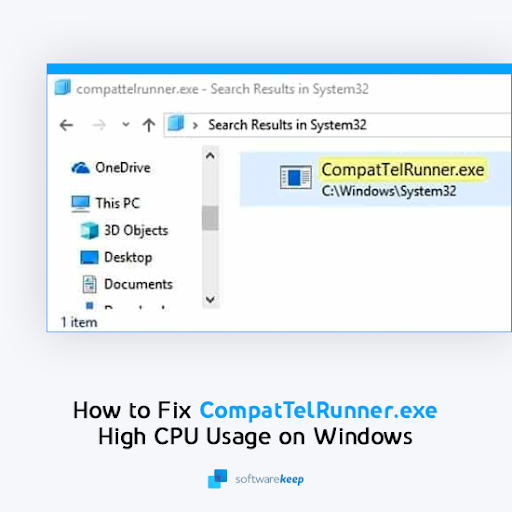Normalmente, cuando enciende su computadora, se iniciará automáticamente leyendo el disco duro interno de la computadora. Sin embargo, si desea que la computadora se inicie desde un DVD o USB, deberá cambiar la orden de inicio para enumerar estos primero.
¿Qué es una secuencia de arranque?
Durante el proceso de arranque, la computadora se comprueba a sí misma para asegurarse de que todo esté bien, carga un mínimo de software operativo y carga el sistema operativo.
Cada vez que una computadora se inicia, pasa por una serie inicial de procesos, o secuencia de eventos, que se denomina acertadamente una 'secuencia de inicio'. Durante la secuencia de arranque, la computadora se comprueba a sí misma para asegurarse de que todo está bien, activa los componentes de hardware necesarios y carga el software operativo apropiado y luego carga el sistema operativo para que un usuario pueda interactuar con la máquina.
Alternativamente, llamadas opciones de inicio u orden de inicio, la secuencia de inicio define qué dispositivos debe verificar una computadora para los archivos de inicio y el inicio del sistema operativo. También especifica el orden en el que se comprueban los dispositivos de la computadora.
La secuencia de eventos en la secuencia de inicio es la siguiente:
- Acceso a BIOS / ROM: la secuencia de arranque comienza accediendo al BIOS de la computadora en PC con Windows o a la ROM del sistema en Macintosh. El BIOS y la ROM contienen instrucciones básicas que le indican a la computadora cómo arrancar.
- La CPU de la computadora recibió información de inicio: estas instrucciones del BIOS / ROM se pasan a la CPU de la computadora.
- Información recibida de la memoria de la computadora: la CPU comienza a cargar información en la RAM del sistema.
- Carga del sistema operativo: una vez que se encuentra un disco de arranque válido o un disco de arranque, la computadora comienza a cargar el sistema operativo en la memoria del sistema.
- La computadora está lista para usarse: Una vez que el sistema operativo termina de cargarse, la computadora está lista para usarse.
El período de la secuencia de arranque puede durar desde unos segundos hasta varios minutos, según la configuración de la computadora. Tenga en cuenta que si el sistema se inicia desde un CD o DVD, el tiempo de inicio puede ser significativamente más largo que si la computadora se inicia desde un disco duro.
Además, si su computadora se apagó inesperadamente, el tiempo de arranque puede aumentar, ya que el sistema puede realizar algunas verificaciones adicionales para asegurarse de que todo esté bien.
¿Cuál debería ser mi secuencia de arranque?
Puede configurar la secuencia de inicio de la forma en que desea que se inicie la computadora. Por ejemplo, si nunca planea arrancar desde una unidad de disco o un dispositivo extraíble, el disco duro debería ser el primer dispositivo de arranque.
Tenga en cuenta que, si está intentando reparar una computadora o reinstalar su sistema operativo, es posible que deba cambiar la secuencia de inicio. Las selecciones de primer arranque más tradicionales para estas tareas son una unidad de disco óptico o una unidad extraíble (memoria USB).
Puede cambiar la lista del orden de inicio y reordenarlo en el BIOS de la computadora, como se muestra a continuación.
Pasos sobre cómo cambiar el orden de inicio del sistema
Puede cambiar el orden de inicio desde la utilidad de configuración del BIOS de su computadora. Para averiguar cómo, simplemente siga los pasos a continuación:
Nota : esto puede variar entre diferentes PC, por lo que los pasos a continuación son solo una guía general. Si no está seguro, consulte primero con su fabricante.
Paso 1: Ingrese a la utilidad de configuración del BIOS de su computadora

- Entrar BIOS, a menudo necesita presionar una tecla (oa veces una combinación de teclas) en su teclado justo cuando su computadora se está iniciando.
- Si no está seguro de cuál es la clave, reinicie su computadora y esté atento a la información en la pantalla al comienzo del proceso de inicio. En algún lugar de aquí, a menudo dirá algo como Presione XXX para ingresar a la configuración .
- Asegúrese de presionar la tecla de configuración rápidamente antes de que su computadora comience a cargarse desde su unidad interna; de lo contrario, reinicie su computadora e intente nuevamente.
Nota : Si no puede encontrar la información sobre la tecla que debe presionar, Lifewire ha elaborado una práctica guía que enumera las claves más comunes utilizadas para diferentes tipos de computadoras y placas base, que puede intentar echar un vistazo.
Paso 2: navegue hasta el menú de orden de arranque en BIOS

- Una vez que ingrese a la utilidad de configuración del BIOS de su computadora, busque una opción para cambiar el orden de inicio.
- Todas las utilidades del BIOS son ligeramente diferentes, pero pueden estar en una opción de menú llamada Bota , Opciones de arranque , Secuencia de inicio , o incluso bajo un Opciones avanzadas pestaña
Nota : Es posible que tampoco pueda hacer clic con el mouse en una utilidad de BIOS, por lo tanto, use las instrucciones en pantalla para saber cómo navegar entre los elementos del menú.
Paso 3: cambiar el orden de inicio
- Una vez que haya localizado la página de orden de inicio opciones en BIOS , verá una lista de opciones desde las que puede cargar su computadora.
- Nuevamente, estas opciones variarán ligeramente entre computadoras, pero generalmente incluirán: Disco duro, unidad óptica (CD o DVD), dispositivos extraíbles (por ejemplo, USB o disquete) y Red.
- Cambie el orden de la lista para que Dispositivo USB o Dispositivos extraíbles aparece primero.

Paso 4: guarde sus cambios
- Asegúrese de guardar sus cambios antes de salir del BIOS para que los cambios surtan efecto
- Navega hasta el Guardar y Salir o Salida menú y elija una opción que diga, Guardar cambios o Salir con los cambios guardados (o algo similar)
- Es posible que reciba un mensaje de confirmación cuando salga del BIOS. Léalo detenidamente para asegurarse de hacer clic en la opción correcta para confirmar los cambios
- Su computadora se reiniciará automáticamente una vez que salga del BIOS
Pensamientos finales
Ahora sabe que una secuencia de arranque es el orden en el que una computadora busca dispositivos de almacenamiento de datos no volátiles que contienen código de programa para cargar el sistema operativo (SO). Normalmente, una PC con Windows usa BIOS mientras que una estructura Macintosh usa ROM para iniciar la secuencia de inicio. Esperamos que esto ayude.
Una cosa más
Vuelva a utilizarlo para más artículos de esta naturaleza. Comuníquese con nuestro centro de ayuda para obtener asistencia relacionada con las necesidades de tecnología y software.
Si está buscando una empresa de software en la que pueda confiar por su integridad y prácticas comerciales honestas, no busque más, . Somos un socio certificado de Microsoft y una empresa acreditada por BBB que se preocupa por brindarles a nuestros clientes una experiencia confiable y satisfactoria en los productos de software que necesitan. Estaremos contigo antes, durante y después de todas las rebajas.